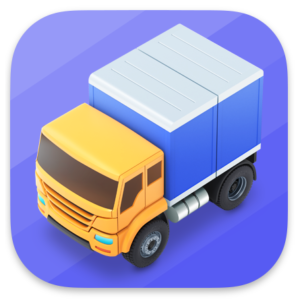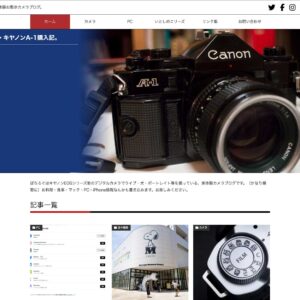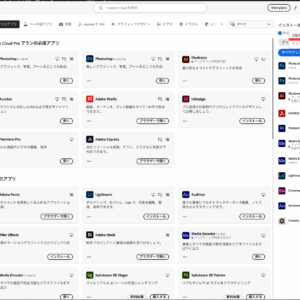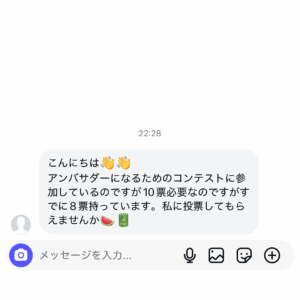WordPressサイトをSSL化する。
2023年03月27日
概要。
現在のホームページ(ウェブサイト)はSSL化が必須です。
昔はSSL(https://アクセス)と言えばクレジットカード番号や個人情報を入力するページに限定されていたものですが、時代は変わったものです。サイト全体ではなく、ページ単位だったように記憶しています。検索も、当時はYahoo!が主流でしたね。
SSLとは「通信経路の暗号化」です。通信の盗聴に対して強くなるので、クリティカルな情報の送受信も安心です・・となるのですが、過信は禁物です。
- GoogleがSSLの利用を推奨している。「SSL化しないと検索順位が下がるよ」と脅してくる。
- SSL化していないとブラウザに「安全ではありません」と表示される。
- SSL化されているサイトとそうでないサイトとの連携に問題が生じる。例えば複数サイトを持つ場合、共通ロゴをSSL化されていないサイトに置いて他サイトから読み込む等のことができない。
- SSL化されたサイトでも、そのサイトが本物であるか保証されているわけではない。高価な証明書を発行していたベリサインなどは年間数十万円の経費がかかって気軽に導入できるものではなかったが、発行先の信用を担保していた。
- こちらのサイトにSSL証明書の有料/無料の違いなどについて詳しく解説されている。
クレジットカード情報をやりとりするようなECサイト/ショッピングカートは、ネットショップに特化したレンタルサーバを利用するのが主流になっています。レンタルサーバは信頼性の高いSSLを利用し、ユーザー(ネットショップオーナー)をレンタルサーバが審査することでサイトの信頼性を保っています。
XSERVERなら無料。
ネットショップ等ではない通常のサイトをSSL化する一番の理由は「Googleが推奨しているから」ということになるでしょう。それだけならばなるべく安くあげたいところです。無料なら文句ありませんね。
XSERVERでは無料SSLを提供しているので、気軽に導入できます。
管理画面(サーバパネル/ドメイン/SSL設定)にて独自SSL設定追加を選ぶだけです。
なお設定完了には1時間〜1日程度かかりますので、余裕を持って手配しておきましょう。またDNSがサーバに向いていない状態では設定できません。ご注意ください。
導入手順。
- XSERVERを契約する。
- サーバーパネルにログインする。
- 「ドメイン」カテゴリの「SSL設定」をクリックする。
- 「ドメイン名」から設定したいドメインを選択して追加する。
ここまででサーバ側の設定は終わりです。
XSERVERの設定ができたらWordPressの設定です。
- ダッシュボードの「設定」「一般」でWordPress アドレス (URL)とサイトアドレス (URL)のhttp://をhttps://に変更して更新する。
画像、サイト内リンクのURLも全部自動で変更されます。 - 注:サイト内リンクは、検索して張ったリンクは自動更新されますが、コピペして張ったリンクは更新されません。ご注意ください。
- SearchRegexプラグインをインストール。強力な検索置換機能があります。
- SearchRegexでhttp://hogehoge.comをhttps://hogehoge.comに置換します。〜SearchRegexまで入力するのは、外部サイトへのリンクまで書き換えないためです。
- http://でアクセスしてきたのをhttps://にリダイレクトするため、.htaccessを編集。下記参照。
サイトトップの.htaccessの最初に、以下を追加します。
<IfModule mod_rewrite.c>
RewriteEngine On
RewriteCond %{HTTPS} off
RewriteRule ^(.*)$ https://%{HTTP_HOST}%{REQUEST_URI} [R,L]
</IfModule>
この記事は2023/03/27に公開され、43 views読まれました。